前面我们讲解了 Hexo 本地环境的搭建并了解了如何新建一个 Hexo 项目,本章将对 Hexo 的目录结构进行讲解,并定义一个属于自己的主题。若您只想修改和使用现有模板,可以在了解 Hexo 目录结构后直接阅读第三章。
1. 目录结构
前面我们已经运行并一键部署了项目 hello-hexo ,本项目当前的目录结构如下所示:
.
+-- .deploy_git
+-- .github
+-- node_modules
+-- public
+-- scaffolds
+-- source
╎ +-- _drafts # 当前项目暂shell无此目录
╎ └── _posts
+-- themes
+-- _config.yml
+-- db.json
└── package.json
下面对以上的目录结构进行说明,更多内容可查看 官方文档 。
| 目录 | 说明 |
|---|---|
| .deploy_git | 使用 ` hexo-deployer-git一键部署时,Hexo 会生成此文件夹,并将 public` 中的内容复制到该文件夹下 |
| .github | Dependabot 版本更新,确保提交到 Github 仓库的项目使用的依赖是最新版本 |
| node_modules | 用于存放包管理工具下载安装的依赖包,最好将这个目录放进你的 .gitignore 文件中 |
| public | hexo generate 命令生成的静态网页,最好将这个目录放进你的 .gitignore 文件中 |
| scaffolds | 模版 文件夹,当您新建文章时,Hexo 会根据 scaffold 来建立文件。Hexo 有三种默认模板:post、page 和 draft |
| source | 资源文件夹。除 _posts 文件夹之外,开头命名为 _ (下划线)的文件 / 文件夹和隐藏的文件将会被忽略。Markdown 和 HTML 文件会被解析并放到 public 文件夹,而其他文件会被拷贝过去 |
| themes | 主题 文件夹。Hexo 会根据 _config.yml 中配置的主题来生成静态页面 |
| _config.yml | 网站的 配置 信息,您可以在此配置大部分的参数 |
| db.json | 缓存文件,资源、文章、分类、标签等缓存信息 |
| package.json | 声明项目使用的各种依赖包及依赖包的版本 |
2. 主题
2.1 主题结构
要创建主题,需要先了解主题的目录结构。themes 文件夹存放着 Hexo 项目的各个主题,各主题文件夹其下的目录结构如下所示:
.
+-- _config.yml
+-- languages
+-- layout
+-- scripts
└── source
下面对以上的目录结构进行说明,更多内容可查看 官方文档 。
| 目录 | 说明 |
|---|---|
| ._config.yml | 主题的配置文件,主题配置文件修改时会自动更新 |
| languages | 语言文件夹,请参见 国际化 (i18n) |
| layout | 布局文件夹,用于存放主题的模板文件,决定了网站内容的呈现方式 |
| scripts | 脚本文件夹,在启动时,Hexo 会载入此文件夹内的 JavaScript 文件 |
| source | 资源文件夹,除了模板以外的 Asset,例如 CSS、JavaScript 文件等,都应该放在这个文件夹中。文件或文件夹开头名称为 _(下划线线)或隐藏的文件会被忽略 |
2.2 新建主题
新建主题之前,可以先删除原主题。删除 themes 文件夹下的所有文件并在 themes 下新建文件夹 mytheme。这就是我们自定义的主题名称,接下来根据主题结构建立相关文件夹,如下所示:
.
└── themes
╎ └── mytheme
╎ +-- _config.yml
╎ +-- languages
╎ +-- layout
╎ +-- scripts
╎ └── source
修改项目根目录下的项目配置文件 ._config.yml,找到 theme 并修改为如下内容:
# Extensions
# Plugins: https://hexo.io/plugins/
# Themes: https://hexo.io/themes/
theme: mytheme
构建项目并启动 Hexo 服务,访问 http://localhost:4000 ,发现页面一片空白,主题新建成功,由于我们还没有编写任何页面,当然是一片空白。
3. 模板
3.1 模板引擎
在编写主题模板之前,我们需要决定选用什么模板引擎。Hexo 支持 Swig 、EJS、Haml、Jade 或 Pug ,Hexo 根据模板文件的扩展名来决定所使用的模板引擎,例如:
layout.ejs - 使用 EJS
layout.swig - 使用 Swig
我们通过 hexo init <xxx> 命令新建的 Hexo 项目已经安装了 EJS 插件,查看根目录下的 package.json 文件内容,会发现存在如下内容:
"dependencies": {
"hexo": "^5.0.0",
....
"hexo-renderer-ejs": "^1.0.0",
....
}
各个模板引擎的区别主要是在语法上,下面以 Swig 和 EJS 遍历文章为例说明模板引擎的区别:
<!-- EJS 遍历用户列表 -->
<ul>
<% site.posts.forEach(function(post){ %>
<li><%= post.title %></li>
<% }); %>
</ul>
<!-- Swig 遍历用户列表 -->
<ul>
{% for post in site.posts %}
<li>{{ post.title }}</li>
{% endfor %}
</ul>
本例将使用 swig 为例来编写主题模板,swig 语法请参考 SWIG中文文档 。
ejs语法请参考 EJS 中文文档
Hexo 官方文档中说的是 Hexo provides the Swig template engine by default,即默认提供 Swig模板引擎,但实测还是需要自己安装。
安装插件 hexo-renderer-swig ,并在 package.json 文件中的 dependencies 节点写入依赖;
npm install --save hexo-renderer-swig
3.2 新建模板
现在我们正式开始编写自己的主题模板,先从主页文章列表开始。从主题目录上可以发现。layout 文件夹下放置的是主题模板,那我们现在新建文件 mytheme/layout/my.swig,内容如下:
<!DOCTYPE html>
<html lang="en">
<head>
<meta charset="UTF-8">
<title>Title</title>
</head>
<body>
Hello Hexo My!!!
</body>
</html>
构建项目,启动 Hexo 服务并访问 http://localhost:4000,查看页面效果。
上面我们新建的 my.swig 模板并没有显示在页面上,目前页面仍是一片空白,这是怎么回事呢?想必你也发现问题所在了,Hexo 模板引擎所用的默认的模板名称是确定的,见下表所示。更多有关主题模板的内容,请查看 官方模版文档 。
| 模板 | 用途 | 回退 |
|---|---|---|
| layout | 布局 | |
index |
首页 | |
post |
文章 | index |
page |
分页 | index |
archive |
归档 | index |
category |
分类归档 | archive |
tag |
标签归档 | archive |
现在我们新建文件 mytheme/layout/index.swig,内容如下:
<!DOCTYPE html>
<html lang="en">
<head>
<meta charset="UTF-8">
<title>Title</title>
</head>
<body>
Hello Hexo Index!!!
</body>
</html>
再次构建项目,启动 Hexo 服务并访问 http://localhost:4000,可以看到页面上成功显示 Hello Hexo Index!!!。
这样就产生了一个问题,现在就是需要显示页面 my 怎么办?各页面模板名称都固定了岂不是不能新增其他页面?当前是可以新增并显示其他页面的,我们复习下根目录下的 source 文件夹,其说明如下:
资源文件夹。除
_posts文件夹之外,开头命名为_(下划线)的文件 / 文件夹和隐藏的文件将会被忽略。Markdown 和 HTML 文件会被解析并放到public文件夹,而其他文件会被拷贝过去。
也就是说,我们只要让最后生成的 public 文件夹中存在目录 my/index.html,就可以访问页面 my 。在根目录中的 source 文件夹下新建 my/index.html 文件,其内容如下:
---
layout: "my"
---
构建项目,启动 Hexo 服务并访问 http://localhost:4000/my/,页面上成功显示 Hello Hexo My!!!。
3.3 模板首页
新建文件 mytheme/layout/layout.swig,用于整个页面的布局划分,其内容如下:
<!DOCTYPE html>
<html lang="en">
<head>
<meta charset="UTF-8">
<link rel="stylesheet" type="text/css" href="/css/styles.css">
<script src="https://code.jquery.com/jquery-3.1.1.min.js"></script>
<title>{{ page.title }}</title>
</head>
<body>
<!-- nav -->
<nav>
<ul>
<li><a href="/">Home</a></li>
<li><a href="/my/">my</a></li>
</ul>
</nav>
<!-- /end nav -->
<!-- 页面的内容将填充到 body 中 -->
{{ body }}
<!-- footer -->
<footer>
<p>© 2021 Viifo</p>
</footer>
<!-- /end footer -->
</body>
</html>
修改 mytheme/layout/index.swig ,内容如下:
<div class="container">
<p>Hello Hexo Index!!!</p>
</div>
修改 mytheme/layout/my.swig ,内容如下:
<div class="container">
<p>Hello Hexo My!!!</p>
</div>
新增样式文件 source/css/styles.css,内容如下:
nav, footer {
position: fixed;
left: 0;
width: 100%;
height: 50px;
background: #999988;
}
nav {
top:0;
}
footer {
bottom: 0;
text-align: center;
}
nav li {
list-style: none;
float: left;
display: block;
margin: 0 20px;
cursor: pointer;
}
nav li a {
color: #333;
text-decoration: none;
}
nav a:hover {
color: white;
}
.container {
margin-top: 100px;
}
构建并运行项目,页面效果如下所示。
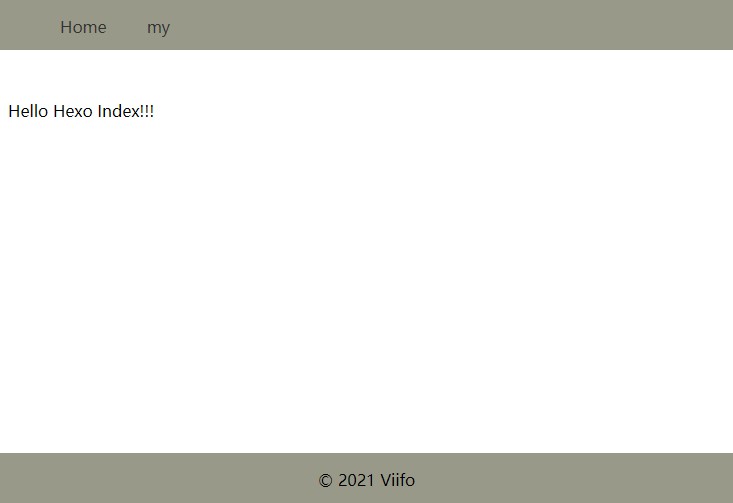
3.4 文章显示
修改 mytheme/layout/index.swig 文件,使其能显示文章列表:
<div class="container">
<!-- site.posts 表示文网站所有文章列表 -->
<!-- for endfor 标识循环的开始和介绍 -->
{% for item in site.posts %}
<!-- item.path 文章网址(不含根路径) -->
<a class="post" href="{{ item.path }}">
<!-- item.title 文章标题 -->
<h1>{{ item.title }}</h1>
<!-- item.content 文章内容 -->
<!-- strip_html() 清除字符串中的 HTML 标签 -->
<!-- truncate() 移除超过 length 长度的字符串 -->
<p class="brief">{{ strip_html(truncate(item.content,100)) }}</p>
<!-- item.date 文章日期 -->
<!-- date() 插入格式化的日期 -->
<p>{{ date(item.date,"YYYY年MM月DD日") }}</p>
</a>
{% endfor %}
</div>
新增文件 mytheme/layout/post.swig ,文件内容如下,使得网站能显示文章内容;
{{ page.content }}
修改 mytheme/source/css/styles.css 文件,添加文章列表样式:
.post {
width: 100%;
padding: 20px;
text-align: left;
color: #333333;
text-decoration: none;
}
构建并运行项目,查看文章列表,点击文章列表查看文章内容。
3.5 模板指定
当前文章页面的导航栏遮挡了部分文章内容,由于每个模板都默认使用 layout 布局,现在我们为文章模板 post.swig 指定新的布局 layout2.swig,移除顶部导航栏,避免遮挡文章内容。
新增文件 mytheme/layout/layout2.swig,其内容如下:
<!DOCTYPE html>
<html lang="en">
<head>
<meta charset="UTF-8">
<link rel="stylesheet" type="text/css" href="/css/styles.css">
<script src="https://code.jquery.com/jquery-3.1.1.min.js"></script>
<title>{{ page.title }}</title>
</head>
<body>
<!-- 页面的内容将填充到 body 中 -->
{{ body }}
<!-- footer -->
<footer>
<p>© 2021 Viifo</p>
</footer>
<!-- /end footer -->
</body>
</html>
修改文件 mytheme/layout/post.swig,在 Front-matter 中指定文章页面使用的布局:
---
layout: "layout2"
---
{{ page.content }}
构建并运行项目,点击文章列表查看文章内容,现在的文章页面已经没有顶部导航栏的遮挡了。
3.6 局部模版(Partial)
前面我们创建了两个 layout 布局,我们发现他们都有共同的部分,我们可以将公共布局单独写成局部模板,通过导入局部模板复用公共布局。
新建文件 mytheme/layout/partial/head.swig,内容如下:
<head>
<meta charset="UTF-8">
<!-- css()、js() 是辅助函数,更多请查看官方文档 -->
<!-- https://hexo.io/zh-cn/docs/helpers#css -->
{{ css("css/styles.css") }}
{{ js("https://code.jquery.com/jquery-3.1.1.min.js") }}
<title>{{ page.title }}</title>
</head>
新建文件 mytheme/layout/partial/nav.swig,内容如下:
<!-- nav -->
<nav>
<ul>
<li><a href="/">Home</a></li>
<li><a href="/my/">my</a></li>
</ul>
</nav>
<!-- /end nav -->
新建文件 mytheme/layout/partial/footer.swig,内容如下:
<!-- footer -->
<footer>
<p>© 2021 Viifo</p>
</footer>
<!-- /end footer -->
修改文件 mytheme/layout/layout.swig,导入局部模板;
<!DOCTYPE html>
<html lang="en">
{{ partial('partial/head') }}
<body>
{{ partial('partial/nav') }}
{{ body }}
{{ partial('partial/footer') }}
</body>
</html>
修改文件 mytheme/layout/layout2.swig,导入局部模板;
<!DOCTYPE html>
<html lang="en">
{{ partial('partial/head') }}
<body>
{{ body }}
{{ partial('partial/footer') }}
</body>
</html>
构建并运行项目,查看页面效果。
4. 小结
- 了解主题前必须了解
Hexo项目的目录结构; Hexo主题放置在themes目录下,Hexo主题可以说是一个独立的项目;- Front-matter 可指定文章或页面使用的布局;
- 除
Hexo内定的模板名称外,新增的自定义页面需要在根目录中的source文件夹下新增与页面同名的目录,并在目录中新增文件index.html,文件的内容中需要指明使用的模板名为新增页面名; - 局部模板可以在不同的模板之间共享相同的组件。